أصبح الفيديو وسيلة مهمة للترفيه والتعليم وتقديم المعلومات. يوجد حاليًا ما مجموعه 1.8 مليار مستخدم نشط شهريًا على YouTube ويتم تحميل حوالي 300 ساعة من مقاطع الفيديو على YouTube كل دقيقة. في الوقت نفسه ، أدى استخدام الهواتف الذكية والإنتشار الواسع للإنترنت إلى زيادة عدد الخدمات التي تُمكن من مشاهدة مقاطع الفيديو عبر الإنترنت – مثل YouTube و Vimeo و TikTok و Facebook والمزيد.
في حين أنه من الجيد دائمًا أن يكون لديك العديد من النُسخ الاحتياطية لجميع مقاطع الفيديو الخاصة بك على YouTube سواء على التخزين المحلي أو التخزين السحابي ، لأنه لسوء الحظ ، فإن موقع YouTube لا يجعل الأمر سهلاً. يُتيح لك استوديو YouTube فقط تنزيل الإصدار 720p من الفيديو الخاص بك ، والذي لا يمثل مشكلة إذا قمت بالتصوير بدقة 720p ولكن معظم مستخدمي YouTube (بما في ذلك نحن) ، نستخدم جودة 4K أو 1080p أثناء التصوير.
تتمثل إحدى طرق إصلاح هذه المشكلة في استخدام Google Takeout لتنزيل جميع بياناتك ، بما في ذلك مقاطع فيديو YouTube. ولكن هذا أيضًا يحتوي على بعض المشكلات ، هناك بعض القضايا على وجه التحديد.
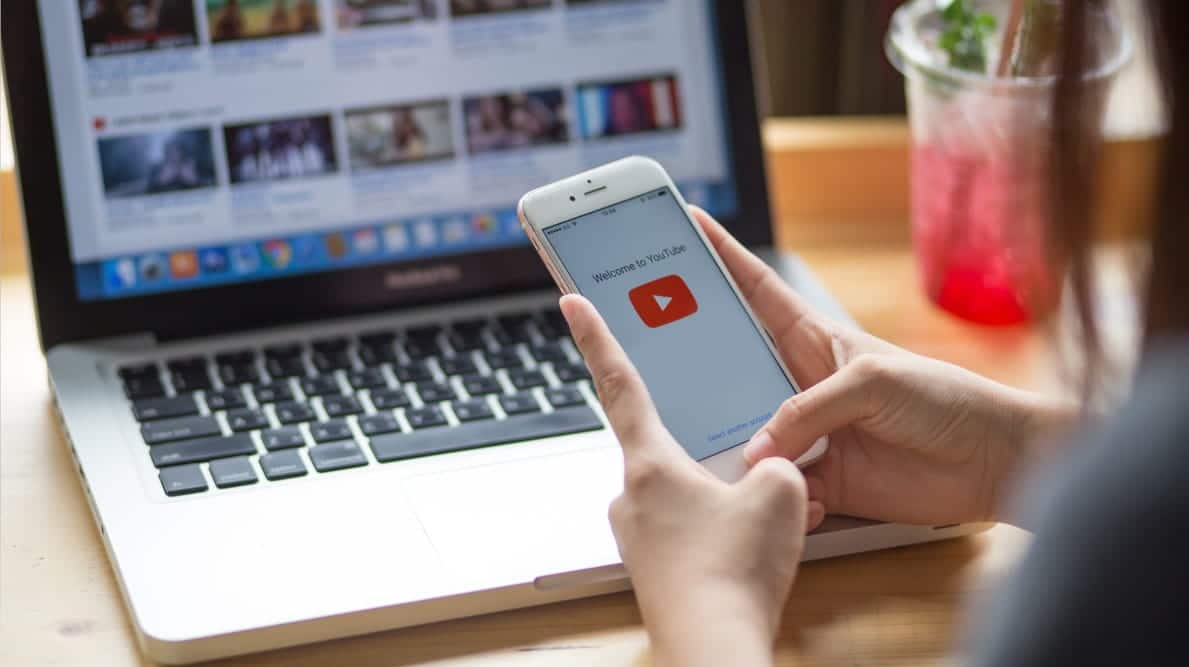
المشاكل المُتعلقة بـ Google Takeout
- يقوم بتنزيل جميع مقاطع الفيديو التي قمت بتحميلها إلى YouTube من اليوم الأول. ومع ذلك ، إذا كنت ترغب فقط في تنزيل مقاطع الفيديو من سنة أو شهر مُحدد. لا يوجد خيار على الإطلاق لتنزيل مقاطع الفيديو بشكل انتقائي.
- هناك مشكلة أخرى حول Google Takeout وهي أن جميع مقاطع الفيديو يتم تنزيلها بالتنسيق والحجم الأصليين اللذين استخدمتهما أثناء تحميل مقاطع الفيديو الخاصة بك. وفقًا لهذه الحالة ، قد لا يكون هذا مثاليًا لأن مقاطع فيديو 4K المضغوطة بواسطة YouTube تستهلك مساحة أقل بشكل عام بينما تُقدم جودة بدون فقدان المعلومات.
لذلك إذا كنت في نفس الجزيرة التي أنا فيها حاليًا ، فإليك طريقتان لتنزيل مقاطع فيديو YouTube الخاصة بك بدقة كاملة أو بدقة 4K.
قبل أن نبدأ
قبل أن نبدأ ، أود أن أذكر بوضوح أن تنزيل مقاطع فيديو YouTube الخاصة بشخص آخر وإعادة توزيعها غير قانوني وفقًا لبنود خدمة YouTube. لا نُوصي بأي حال من الأحوال بذلك. هذا البرنامج التعليمي مُخصص تمامًا لتنزيل مقاطع فيديو YouTube الخاصة بك لإعادة استخدامها أو لاستخدامها الشخصي.
كيفية تنزيل مقاطع فيديو YouTube الخاصة بك بدقة 4K
1. 4K Video Downloader
الاسم يقول كل شيء. يُتيح لك هذا التطبيق تنزيل مقاطع فيديو YouTube بدقة 4K (إذا تم تحميلها بدقة 4K). ومع ذلك ، فإن 4K Video Downloader ليس أداة عبر الإنترنت وستضطر إلى تنزيل التطبيق على سطح المكتب. التطبيق مدعوم من المنصات الرئيسية مثل Windows و macOS و Ubuntu. كل ما عليك فعله هو تنزيل تطبيق 4K Video Downloader ، ونسخ رابط فيديو YouTube أو قائمة التشغيل ، والنقر على “لصق الرابط” داخل التطبيق.
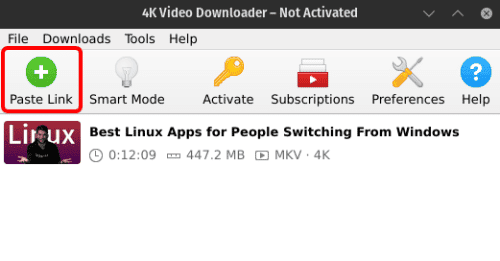
سيطلب منك التطبيق بعد ذلك دقة التنزيل المطلوبة. حيث إنه يدعم دقة 1080p فقط إذا قمت بتنزيل الفيديو بتنسيق MP4. ومع ذلك ، إذا قمت بالتبديل إلى تنسيق “MKV” ، فإنه يدعم 4K و 8K اعتمادًا على دقة تحميل الفيديو. تدعم معظم الهواتف الذكية وتطبيقات سطح المكتب كلاً من تنسيق MKV و MP4 ، وبالتالي لن يكون التنسيق مشكلة. بالإضافة إلى ذلك ، يدعم التطبيق أيضًا تنزيل MP3 من مقاطع الفيديو والترجمات.
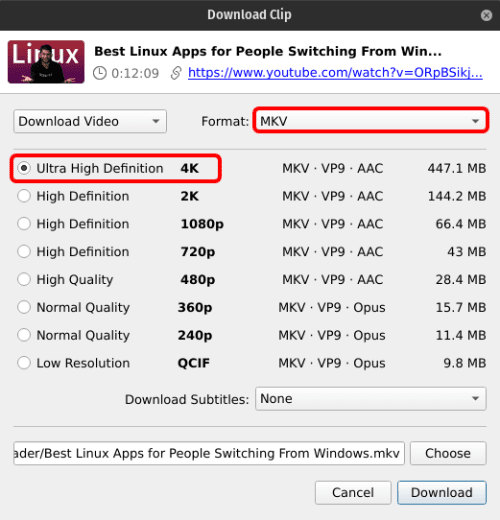
يعمل 4K Video Downloader على خطة Freemium. وبالتالي ، هناك بعض القيود على المُتغير المجاني. على سبيل المثال ، لا يُمكنك تنزيل قائمة تشغيل تحتوي على أكثر من 24 مقطع فيديو. يحتوي الإصدار المجاني أيضًا على إعلانات وفقًا لموقع الويب. ومع ذلك ، لم أشاهد أي واحد منها. يُمكنك الترقية إلى المُتغير المدفوع من خلال دفع رسوم لمرة واحدة بقيمة 15 دولارًا.
الإيجابيات:
- دعم ما يصل إلى دقة 8K.
- يدعم تنزيل قوائم التشغيل مع 24 أو أقل من مقاطع الفيديو.
- خيار تنزيل الترجمات أو التحويل إلى MP3.
السلبيات:
- تحتاج إلى المُتغير المدفوع لتنزيل قوائم التشغيل مع أكثر من 24 مقطع فيديو.
تنزيل 4K Video Downloader
2. youtube-dl
كان youtube-dl دائمًا أداة تنزيل الفيديوهات الطويلة لمعظم التطبيقات. إنها أداة سطر أوامر ولكنها تُتيح لك تنزيل قائمة التشغيل بالكامل باستخدام أمر واحد.
في حالتي ، عندما أضطر إلى تنزيل مقاطع الفيديو الخاصة بالعام الماضي بأكمله. على سبيل المثال 2018-2019. أستخدم استوديو YouTube لتصفية تحميلات الفيديوهات الخاصة بي في تلك السنة المُحددة وإضافتها إلى قائمة تشغيل عامة باسم مناسب. يجب التأكد من أن قائمة التشغيل عامة لأن youtube-dl أو أي أداة تنزيل فيديو أخرى لا تعمل على قوائم التشغيل الخاصة أو غير المُدرجة.
قبل كل شيء ، سيتعين علينا تثبيت تطبيق youtube-dl على نظامنا. بالنسبة لنظام التشغيل Windows ، لديك ملف قابل للتثبيت ، بينما بالنسبة لنظامي macOS و Linux ، سيكون عليك تنزيله عبر Terminal. فيما يلي أوامر التثبيت:
Linux:
sudo curl -L https://yt-dl.org/downloads/latest/youtube-dl -o /usr/local/bin/youtube-dl
sudo chmod a+rx /usr/local/bin/youtube-dl
macOS:
ruby -e "$(curl -fsSL https://raw.githubusercontent.com/Homebrew/install/master/install)"
brew install wget --with-libressl
sudo wget https://yt-dl.org/downloads/latest/youtube-dl -O /usr/local/bin/youtube-dl
sudo chmod a+rx /usr/local/bin/youtube-dl
لدينا مقالة مخصصة حول تنزيل youtube-dl على جهاز Linux ، يُمكنك إلقاء نظرة أفضل عليه.
بمجرد تثبيت youtube-dl ، استخدم الأمر التالي لتنزيل مقطع الفيديو أو قائمة التشغيل الكاملة.
youtube-dl -i youtube-video-link
يجب استبدال “youtube-video-link” برابط فيديو واحد أو رابط قائمة التشغيل لتنزيل جميع الفيديوهات التي تحتويها.
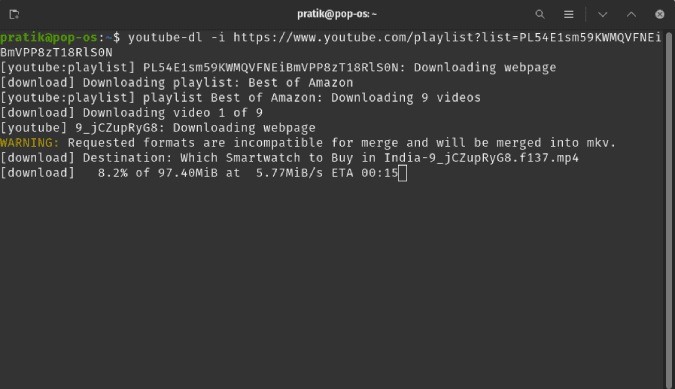
بالإضافة إلى ذلك ، يدعم youtube-dl أيضًا استخراج ملفات MP3 من مقاطع فيديو YouTube وتحديد تنسيقات الفيديو ، وما إلى ذلك. كل هذا خارج نطاق هذه المقالة ويُمكنك إلقاء نظرة على صفحة حيل youtube-dl هذه.
الإيجابيات:
- مجاني للاستخدام غير المحدود.
- يعمل على جميع المنصات الأساسية بما في ذلك Windows و Mac و Linux وحتى Android.
- يدعم تنزيل قائمة التشغيل بالكامل.
- خيار تحويل مقاطع الفيديو إلى MP3 ، وتعيين دقة مُخصصة ، وما إلى ذلك.
السلبيات:
- يحتاج إلى بعض المعرفة التقنية للتثبيت والاستخدام.
تنزيل youtube-dl
الكلمات الختامية
لذلك ، كانت هذه هي الطرق التي يُمكنك من خلالها الحصول على مقاطع فيديو YouTube الخاصة بك بدقة كاملة. أنا أُفضل طريقة youtube-dl لأنها تحتوي على كمية أقل من النفقات العامة وتعمل على جهاز Ubuntu الخاص بي. لمزيد من الاستفسارات أو المشكلات ، أخبرني في التعليقات أدناه.







